Les téléviseurs LG ont la réputation d’être parmi les meilleurs produits sur le marché.
Néanmoins, votre TV LG peut présenter parfois quelques défauts, notamment en ce qui concerne la connexion Internet.
Si votre TV LG ne se connecte pas au Wi-Fi, vous trouverez ici nos conseils pour résoudre le problème.
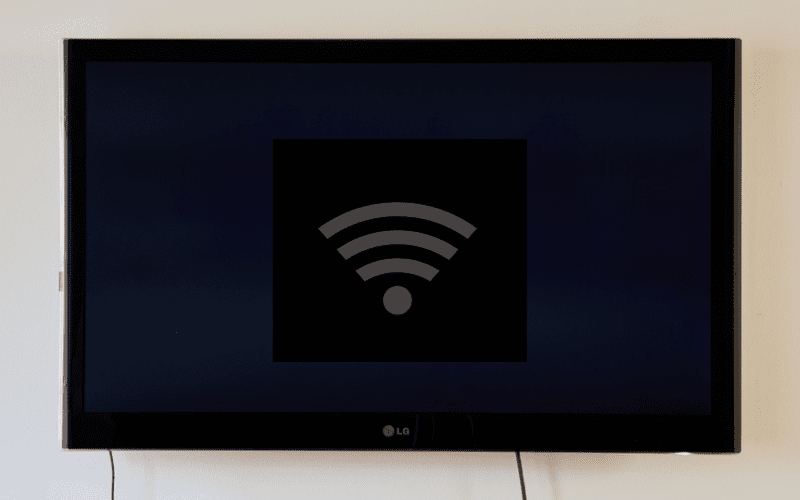
Voici Quoi Faire si votre TV LG Ne Se Connecte Pas au Wi-Fi
Les premières démarches à suivre, si votre TV LG ne se connecte pas, D’abord, redémarrez votre box Internet. Ensuite, redémarrez votre télévision en la débranchant au moins 30 secondes. Enfin, vérifiez le mot de passe du Wi-Fi.
À voir aussi : TV LG Plus de Son, Quoi Faire ?
1. Redémarrer votre Routeur Internet
La première démarche à suivre est de redémarrer votre routeur Internet, c’est-à-dire votre Box Internet. Pour le faire dans les règles, reportez-vous au manuel de la box.
Mais généralement, couper l’alimentation pendant environ 30 secondes permet de s’assurer que la mémoire de la box est bien vidée. Vous pouvez alors la rallumer, puis attendre qu’elle s’initialise avant de vous connecter au Wi-Fi avec votre TV LG.
2. Revérifier le Mot de Passe de votre Wi-Fi
Et si votre TV LG ne pouvait pas se connecter à Internet à cause d’un mauvais mot de passe Wi-Fi ? Pour le vérifier, allez dans le menu puis : Réseau > Connexion Wi-Fi. Sélectionnez ensuite celui qui correspond à votre box et entrez à nouveau votre mot de passe Wi-Fi. Si le problème est résolu, c’est que le précédent mot de passe n’était pas le bon.
3. Redémarrer votre Téléviseur LG
Il y a plusieurs solutions pour redémarrer votre téléviseur LG. Essayez-les tant que vous n’aurez pas réussi à accéder au Wi-Fi.
Faites un redémarrage électrique : débranchez votre TV de la prise électrique, patientez 30 secondes, rebranchez et rallumez votre téléviseur.
Réinitialisez le logiciel d’exploitation de la TV : allumez le téléviseur, appuyez sur le bouton d’alimentation pendant 3 secondes. La TV va s’éteindre, puis se rallumer en affichant le logo WebOS.
Réinitialisez le téléviseur et le système d’exploitation : éteignez votre téléviseur, puis allumez-le en appuyant 12 secondes sur le bouton volume et le bouton d’alimentation jusqu’à ce que le logo LG s’affiche.
Vous pouvez aussi redémarrer votre téléviseur directement depuis le menu. Allez dans : Menu > Installation > Général > Réinitialiser > Suivez les instructions à l’écran > Confirmez > Entrez le mot de passe (0000 ou 1234 par défaut) > Redémarrer
4. Éviter les VPN et Proxy
Un VPN ou réseau privé virtuel est un logiciel qui permet de rendre anonyme sa présence sur Internet en cachant sa navigation à l’aide de différents serveurs. C’est un système légal et de plus en plus utilisé pour déjouer les restrictions de localisation de certains sites ou pour ne pas être suivi lorsque l’on navigue sur Internet.
Le proxy et proxy web servent d’intermédiaires techniques pour se connecter à Internet.
Ces deux outils sont à éviter lorsque vous utilisez votre TV LG car sa connexion Internet n’est pas toujours fiable. Elle peut donc provoquer des difficultés, voire une impossibilité de se connecter à Internet.
5. Signal Wi-Fi Faible
Votre TV LG ne se connecte pas au Wi-Fi ou difficilement. Pas de streaming, pas de musique, des applications lentes, tout cela s’explique peut-être par un faible signal Wi-Fi. Pour le vérifier, vous pouvez lancer un SpeedTest depuis votre téléphone connecté lui aussi en Wi-Fi à la même box. Une simple recherche du terme SpeedTest permet de faire un essai. Le résultat vous indiquera si votre connexion est trop faible ou non pour vous servir d’Internet, et dans quelles conditions.
Plusieurs raisons possibles à un signal faible : l’éloignement entre la box et la TV LG, la présence de murs plus ou moins épais entre les deux appareils ou encore des interférences électromagnétiques causées par divers équipements électriques. La première action à entreprendre est de rapprocher la box autant que possible de la TV. Ensuite, si cela ne fonctionne pas ou n’est pas possible, il faut relier la TV (ou la Box TV) à la box Internet via un câble Ethernet qui supprimera les problèmes de transmission des ondes Wi-Fi.
6. Interférence Électromagnétique
Le Wi-Fi, dans les grandes lignes, fonctionne sur le principe des ondes radio. Alors, si vous êtes dans un endroit où il y a des interférences magnétiques, cela vient perturber le signal envoyé par votre box ou votre routeur Internet. Et alors votre téléviseur LG ne peut pas se connecter à Internet.
En principe, tout ce qui est électrique provoque un champ magnétique, de votre téléviseur à vos ampoules basse consommation en passant par les plaques de cuisson. Les éléments les plus puissants sont souvent le four à micro-ondes, le sèche-cheveux et les téléphones sans fil. Mais une simple prise électrique mal raccordée peut être source de problème.
Un électricien saura vous conseiller dans la gestion des émissions d’ondes électromagnétiques dans votre domicile.
7. Panne de votre FAI
Vous recherchez la raison qui explique pourquoi votre TV LG ne se connecte pas au Wi-Fi. Et si le problème venait non pas de votre téléviseur, mais de votre FAI, votre Fournisseur d’Accès Internet. Il n’est pas rare que les FAI aient des soucis qui sont la plupart du temps temporaires. Votre smartphone en main, regardez si vous pouvez vous connecter au même réseau Wi-Fi que votre téléviseur. Si la connexion est impossible, alors le FAI est peut-être en cause.
La plupart des FAI tiennent leurs abonnés informés sur un site ou leur réseau social en cas d’incident ou de panne, vous y trouverez peut-être mention de la vôtre.
8. Mettre à jour votre TV LG
Si votre TV LG ne parvient plus à se connecter au Wi-Fi, il se peut que vous ayez tout simplement besoin de la mettre à jour.
La démarche est la suivante :
- Rendez-vous sur le site LG à la page dédiée aux mises à jour
- Déterminez votre modèle et la référence de votre téléviseur. Ces données sont visibles sur l’autocollant à l’arrière du téléviseur ou encore sur sa notice.
- Téléchargez le logiciel de fonctionnement sur votre ordinateur.
- Transférez le contenu du fichier Zip sur une clé USB compatible avec votre TV dans un dossier nommé LG_DTV.
- Insérez la clé USB dans la télévision.
- Cliquez sur Stay puis Install pour que la mise à jour se fasse automatiquement.
- Gardez la TV branchée et allumée le temps de la mise à jour.
La TV va redémarrer d’elle-même et la mise à jour sera terminée.
Vous privilégierez cette solution si vous n’avez plus du tout de Wi-Fi sur la TV.
Si vous avez une Smart TV LG et encore un peu de connexion au Wi-Fi, la procédure est plus simple. Il suffit d’aller sur le menu de votre TV grâce à la télécommande puis : Tous les paramètres > Général > À propos de ce téléviseur > Rechercher les mises à jour. L’installation se fera si une mise à jour est disponible.
9. Réinitialiser votre TV LG
S’il n’y a pas de mise à jour de votre TV LG ou si celle-ci ne résout pas les problèmes de Wi-Fi, vous pouvez réinitialiser votre TV LG. Il faut procéder ainsi :
- Allez dans le menu du téléviseur.
- Rendez-vous ensuite dans Général > Système > Restaurer les paramètres initiaux > Saisissez votre mot de passe (0000 ou 1234 par défaut).
- Confirmez la réinitialisation qui va ensuite se lancer automatiquement.
Quelles Alternatives au Wi-Fi pour Connecter votre TV LG ?
Ce n’est pas parce que vous ne pouvez pas vous connecter votre téléviseur LG à Internet que vous ne pouvez plus y accéder. Il existe des solutions détournées.
Câble Ethernet
Si votre box et votre TV ne sont pas trop éloignées, vous pouvez relier les deux par un câble Ethernet (câble avec embout jaune). Pour l’indiquer à votre téléviseur, faites ceci :
Menu > Réseau > Connexion filaire (Ethernet). La TV se connectera alors toute seule à votre modem s’il est bien relié à Internet lui aussi.
Box TV
Les Box TV permettent de rendre n’importe quelle TV intelligente. En effet, la Box TV se branche la plupart du temps sur un port HDMI et se connecte d’elle-même au Wi-Fi, même s’il n’est pas disponible sur la TV. Ainsi, vous pouvez utiliser les applications de la box qui fonctionnent généralement sous Android. Pour que cela fonctionne, il faut bien sûr que votre problème de connexion vienne bien de votre TV et non pas du routeur, sans quoi il ne sera pas possible à votre Box TV de se connecter.
Console de Jeux
Les consoles de jeux modernes, comme les PlayStation et Xbox, sont de vraies plateformes multimédias en permanence connectées à Internet. En branchant une console à votre TV LG, vous aurez accès à Internet et à toutes les applications de musique et streaming vidéo comme Netflix.
Comment Activer le Wi-Fi sur votre TV LG ?
Voici la marche à suivre pour activer le Wi-Fi sur votre téléviseur LG :
- Le routeur ou la box doivent être connectés à Internet.
- Utilisez votre télécommande pour aller dans le menu du téléviseur.
- Choisissez l’onglet Paramètres puis Réseau.
- Sélectionnez votre réseau Internet dans la liste qui apparaît à l’écran.
- Entrez votre mot de passe (ou SSID) Internet.
- Vous êtes connecté !
Pour Résumer
Les problèmes de Wi-Fi avec la TV LG sont assez simples à résoudre.
- Commencez donc par redémarrer le téléviseur et la box Internet.
- Ensuite, entrez à nouveau le mot de passe.
- Assurez-vous aussi que des éléments extérieurs comme des interférences électromagnétiques ou un problème chez votre FAI ne vous privent pas de réseau Wi-Fi sur votre téléviseur.


